Corrija a mensagem de pesquisa “Estamos preparando a pesquisa” no Windows 10
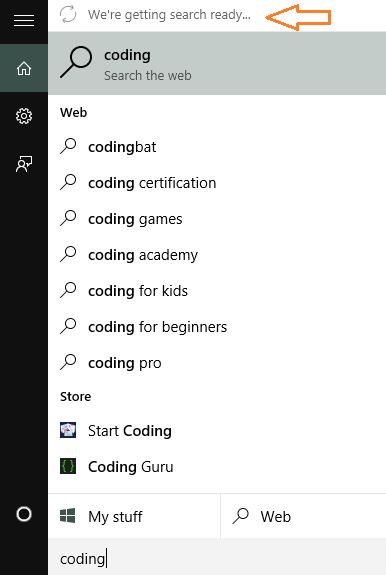
- 4681
- 267
- Mrs. Willie Beahan
Um usuário do Reddit postou um problema sendo experimentado pela maioria dos usuários do Windows 10 no mundo. Diz que sempre que ele procura algo em sua barra de tarefas, ele exibe a seguinte mensagem no topo.
Estamos preparando a pesquisa
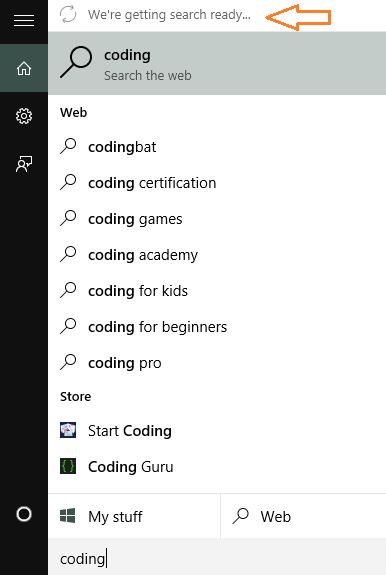
O verdadeiro culpado pelo problema é o Searchui processo que fica preso. Você precisa encerrar esse processo e reiniciá -lo para consertar sua pesquisa. Os índices são reconstruídos depois de terminar o processo, e esta mensagem no topo desaparece. Depois de reiniciar esse processo, sua pesquisa começa a funcionar novamente da maneira correta.
Índice
- Como corrigir a pesquisa do Windows 10 exibindo “Estamos preparando a pesquisa”
- Corrigir 2 - Reconstruir o índice de pesquisa
- Corrigir 3 - Defina o inglês (EUA) como seu idioma padrão
Como corrigir a pesquisa do Windows 10 exibindo “Estamos preparando a pesquisa”
Passo 1 - Pressione Ctrl+Alt+Del Keys e Abra o Gerenciador de tarefas
Passo 2 - Agora, clique no detalhes aba.
etapa 3 - Encontrar processo nomeado Searchui.exe e árvore de processo final.
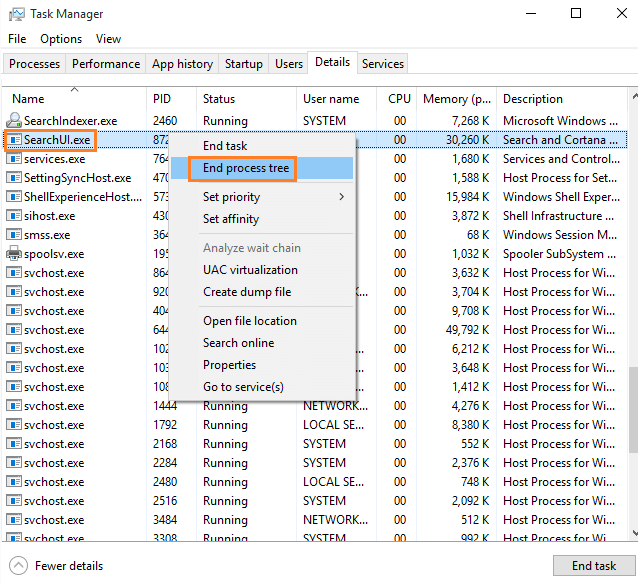
Passo 4 - Após alguns minutos, o processo será reiniciado e revogar. Como será reiniciado, ele criará novos índices de pesquisa novamente e você não receberá mais a mensagem.
Se você sentir que o problema ainda persiste, fique à vontade para comentar na forma abaixo sobre seu problema de pesquisa na barra de tarefas do Windows 10.
Corrigir 2 - Reconstruir o índice de pesquisa
1. Imprensa Chave do Windows + R juntos para abrir CORRER.
2. Escrever ao controle painel nele e clique OK.
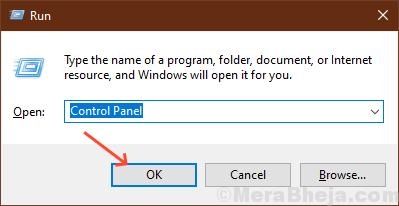
3. Clique na visualização e selecione grandes ícones. Agora, clique em Opções de indexação.
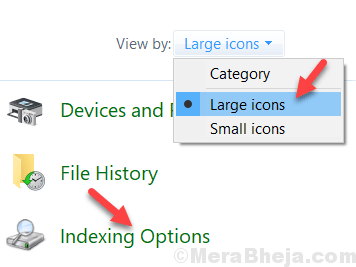
4. Clique em Modificar.
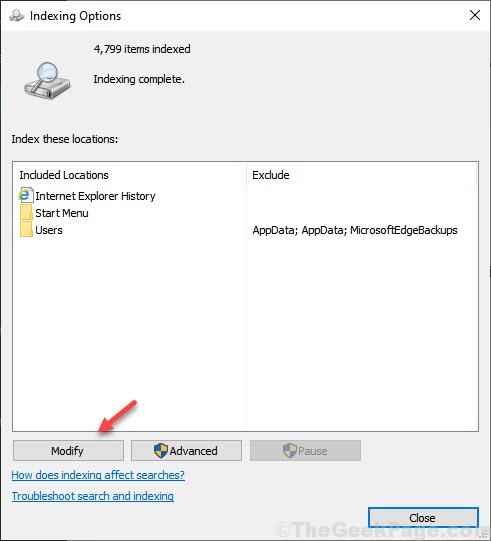
5. Clique em Usuários no resumo da seção Locais selecionados abaixo.
Em seguida, clique na seta ao lado Usuários na seção superior para expandi -lo e depois verifique se ele está selecionado e seu nome de usuário é selecionado ou não.
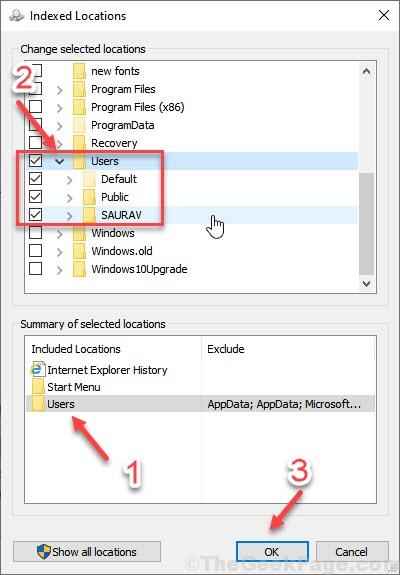
6. Em seguida, clique em OK.
7. Agora, clique em Avançado.
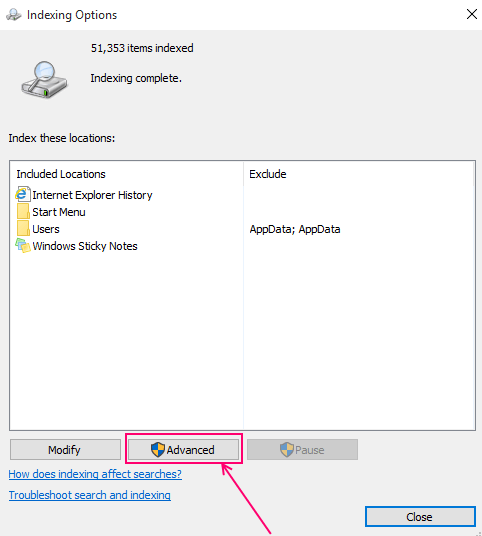
8. Clique em reconstruir Para reconstruir o índice.
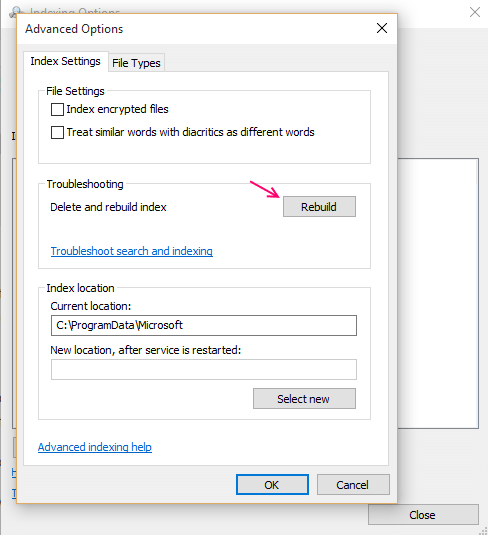
Corrigir 3 - Defina o inglês (EUA) como seu idioma padrão
Vá para Configurações> Linguagem e altere seu idioma padrão para inglês-EUA.
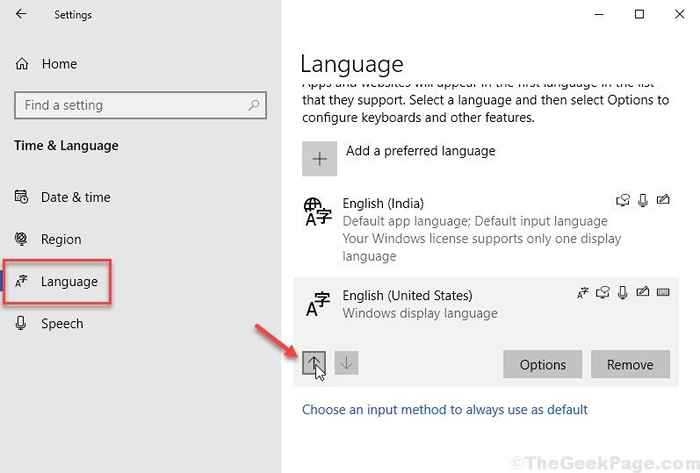
- « Como alterar o nome da impressora no Windows 10
- O Windows 10 rastreia seu filho e envia e -mails para você a atividade dele »

